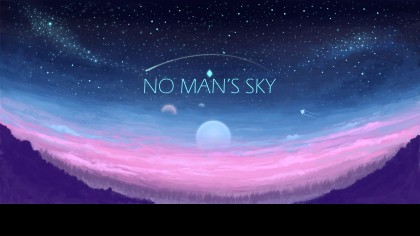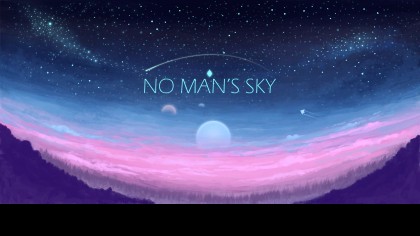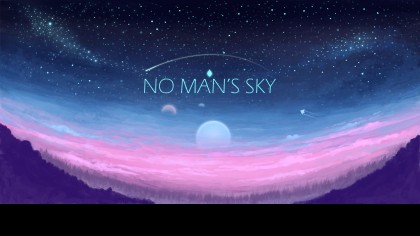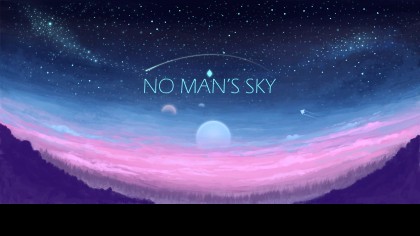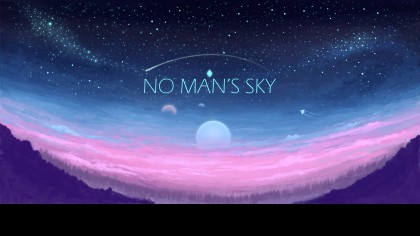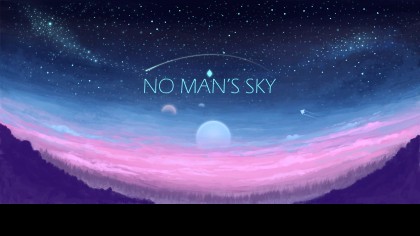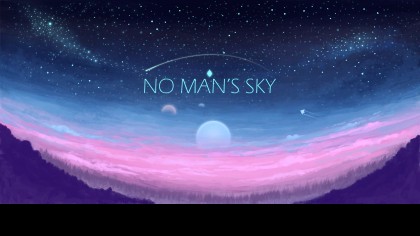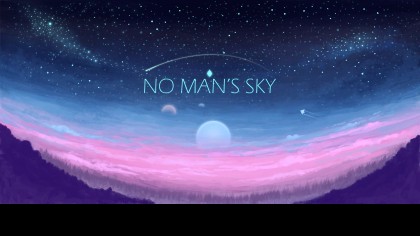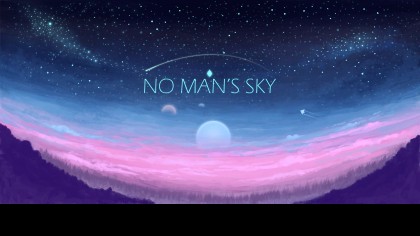Вот и состоялся долгожданный релиз игры No Man’s Sky. Поэтому эта игра, как и любой другой крупный проект, не обошлась без технических проблем. Впрочем, ничего удивительно, сейчас редко встретишь игру, которая сразу после релиза работает «гладко» и не имеет никаких проблем. В любом случае, этот гайд призван помочь вам в решении самых разных технических проблем. И не важно, какие это проблемы. Игра не запускается? No Man’s Sky глючит или тормозит? Появляется чёрный экран или вылетает на рабочий стол и выдаёт ошибку? Нет русского языка? Низкая частота кадров? Ниже вы найдёте ответ.
Но перед тем как вы спуститесь ниже и начнёте искать проблему + решение проблемы, рекомендую в последний раз свериться с минимальными системы требованиями No Man’s Sky, чтобы убедиться, а соответствует ли ваше игровое «железо» тому, что просит игра? Если с минимальными системными требованиями будет всё в полном порядке, тогда двигаетесь дальше вниз.
Минимальные системные требования:
✔ Операционная система: Windows 7/8.1/10 (64-bit);
✔ Процессор: Intel Core i3;
✔ Оперативная память: 8 ГБ;
✔ Видеокарта: nVidia GTX 480 или AMD Radeon 7870;
✔ Свободное место на жестком диске: 10 GB.
• «No Man’s Sky вылетает или не запускается»
Как правило, такие проблемы возникают либо из-за некорректной установки, либо из-за неправильной установки. Так что первым делом в этих случаях необходимо будет убедиться в том, что установка No Man’s Sky прошла без каких-либо ошибок.
Однако если вдруг в ходе установки No Man’s Sky происходят ошибки, либо произошла ошибка, тогда отменяете установку и запускаете её снова, но уже с отключённым антивирусом. Кроме этого очень важно ещё помнить то, что в пути установки игры не должны присутствовать кириллицы. Использоваться можно исключительно буквы латинского алфавита и цифры. И напоследок – после установки запускаете игру уже от имени администратора.
• «В No Man’s Sky после запуска чёрный экран»
Итак, если запустив No Man’s Sky перед вами появляется бесконечный чёрный экран, которому нет конца, тогда самое время попробовать перевести игру в оконный режим, после чего нажать на комбинацию кнопок «Alt+Enter». Сразу после этого снова пытаетесь перейти в режим полного экрана, предварительно опять-таки нажав на комбинацию клавиш «Alt+Enter».
Кроме этого проблемы с чёрным экраном могут быть связаны и с графическим процессором. Так что если совет выше вам не помог, тогда необходимо ещё разок убедиться в том, что ваша видеокарта соответствует указанным минимальным требованиям No Man’s Sky, которые указаны в начале гайда. Помимо этого необходимо ещё обновить драйверы для вашей видеокарты – проблема может заключаться ещё и в этом.
• «No Man’s Sky фризит, лагает, тормозит или низкая частота кадров»
В случае если игра постоянно тормозит, либо показывает низкую частоту кадров (FPS), тогда первым делом берёте и переустанавливаете драйвера для видеокарты. От этого обычного действия частота кадров в No Man’s Sky, как правило, повышается в несколько раз, а то и вовсе выводит игру на нормальный уровень. Помимо этого необходимо ещё так же установить последнюю версию программы «Microsoft Net framework», «Microsoft Visual C++ 2010» и «DirectX».
Ничего из вышесказанного не помогло? Если проблемы остались, тогда при первом входе в игру, заходите в настройки и меняете графические настройки. Для начала отключите сглаживание. Всё ещё тормозит? Теперь значит, понижаете настройки детализации. Всё равно тормозит? Берётесь тогда теперь за дальность прорисовки и её тоже понижаете. В конце концов, можно так же отключить настройки, которые связаны с пост-обработкой, потому что они, как правило, «жрут» невероятно много ресурсов вашего PC. Отключение пост-обработки сильно повышает частоту кадров и не слишком сильное сказывается на качестве картинки.
В крайнем случае, необходимо будет открыть файл, который называется «steamappscommonNo Man’s SkyBinariesSETTINGSTKGRAPHICSSETTINGS.MXML». Зачем? Там необходимо будет изменить настройку под названием «gsync с true». Изменить её нужно будет на – «false».
• «В No Man’s Sky нет русского языка»
Официально игра полностью переведена на русский язык. Так что можете не волноваться по этому поводу и настойчиво искать русификатор. Однако если оказалось, что у вас нет русского языка в игре, тогда отправляетесь в меню настроек No Man’s Sky и меняете язык уже там. Если такой возможности нет (а вдруг?), тогда переустанавливаете игру, но с отключённым антивирусом.
• «Ошибка Visual Rdist C++ 2010 Error»
Если у вас вылетает с No Man’s Sky с ошибкой «Visual Rdist C++ 2010 Error», тогда проверьте обновления для игры, потому что от Hello Games уже вышел патч, который устраняет представленную ошибку. Там всё просто: загружаете обновление и запускаете игру снова. Однако если вдруг проблема осталась, тогда придётся установить библиотеку своими силами.
• «В No Man’s Sky белый экран или зависает с буквой Е»
Бывает и такое, когда игра после запуска может не реагировать на нажатие клавиши «E», которая указана на экране. Выходит из игры, закрывать её или даже перезагружать компьютер – нельзя. Просто подождите ещё немного (или много) и при этом продолжайте нажимать на соответствующую кнопку, потому что через какое-то время кружок начнёт потихоньку заполняться, а игра, в конце концов, заработает.
• «Ошибка OpenGL»
Пора убедиться в том, что сейчас у вас установлен самый актуальный драйвер для видеокарты. Причём сама видеокарта поддерживает «OpenGL» версии 4.5. Помните просто о том, что No Man’s Sky не будет работать с теми видеокартами, которые не поддерживают такую версию «OpenGL».
• «Ошибка 0xc00000xx»
Причина такой ошибки заключается в том, что ваш процессор не поддерживает «SSE4.1». И что самое печальное – решить данную проблему можно исключительно при помощи патча от разработчиков. Однако даты выхода патча нет и сами же авторы ничего не говорят, поэтому остаётся только ждать. Поэтому не пытайтесь блуждать по различным «скверным» ресурсам в поисках заветного патча.
• «No Man’s Sky вылетает на старте»
В случае если игра вылетает ещё на старте, тогда, скорее всего, No Man’s Sky просто не загружена была до самого конца. Что делать? Для начала удаляете папку с игрой, которая расположена по следующему адресу: «steamappsfolder/common». Далее перезапускаете «Steam» и даёте ему «добро» на скачивание игры.
• «В No Man’s Sky нет звука или проблемы со звуком»
Не знаете, что делать? Открываете для начала свойства вашего устройства для воспроизведения звука и проверяете, чтобы выбранная частота дискретизации составляла не меньше «192.000 Гц». Это очень важно. Проблема заключается именно в этой вот небольшой детали.
• «Отсутствуют DLL-файлы в No Man’s Sky»
Для начала необходимо будет установить библиотеки, которые находятся в папочке «Redist». Причём понадобятся как версии за 2010-й год, так и за 2013-й год. Если даже после этих действий игра будет продолжать вылетать, тогда необходимо уже будет полностью переустановить «DirectX».
• «No Man’s Sky вылетает в оконном режиме»
Что делать в этом случае? Итак, открываете в этом случае файл с длинным названием «steamappscommonNo Man’s SkyBinariesSETTINGSTKGRAPHICSSETTINGS.MXML». В нём необходимо в пункте «borderless window» изменить значение на «true». Далее ищите пункт «full screen» и меняете уже там значение на «false». Сделали? Теперь остаётся сохранить всё, перезапустить игру и зайти обратно.
• «В No Man’s Sky низкая частота на ноутбуках»
Задаётесь вопросом: «Как поднять FPS (частоту кадров) на ноутбуке?». Первым делом проверьте, а запускается ли No Man’s Sky с дискретной видеокарты? Если игра запускается на встроенной видеокарте в процессоре, тогда необходимо сменить на дискретную. В конце концов, всегда проверяйте, присоединён ли ваш ноутбук к сети и не включен ли режим энергосбережения.